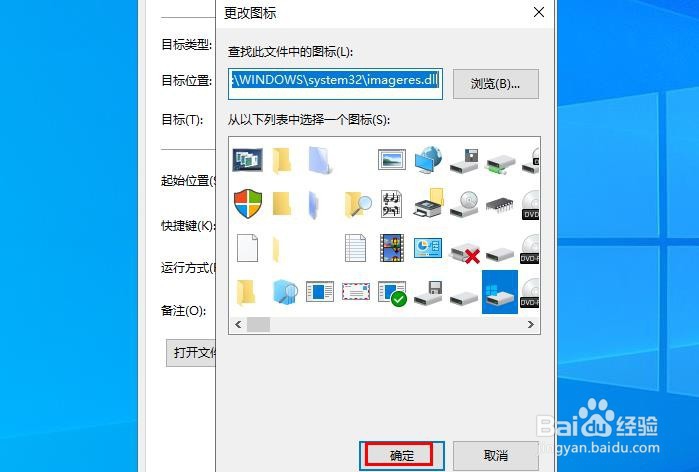如何为Windows 10创建关闭计算机的快捷方式
1、要创建快捷方式以快速关闭Windows 10,请先在桌面上右键单击并选择新建>快捷方式。
2、在快捷方式创建界面中,在框中输入命令C:\ System32 \ shutdown.exe / s / t 0,然后单击下一步。
3、为快捷方式命名,此外,我们可以在以后根据需要更改名称。然后点击完成。此时,桌面便出现了“关闭计算机”的快捷方式。
4、为了更好地完善快捷方式,应更改图标,使其更像计算机上的软件。请用鼠标右键单击该快捷方式并选择属性。
5、在“属性”中,单击“更改图标”以更改快捷方式的图标。
6、在这里,有很多图标样式,如果您喜欢选择什么图标,然后单击确定。
7、最后,单击应用和确定,以确认更改快捷方式图标。然后转到桌面以查看图标如何更改。
声明:本网站引用、摘录或转载内容仅供网站访问者交流或参考,不代表本站立场,如存在版权或非法内容,请联系站长删除,联系邮箱:site.kefu@qq.com。
阅读量:67
阅读量:33
阅读量:32
阅读量:35
阅读量:63